Вирус компьютерге енген кезде, амалдық жүйе көбінесе өте баяу болады немесе мүлде басталмайды. Мұндай жағдайларда вирусты табу және жою үшін антивирустық бағдарламаны қолдану мүмкін емес. Содан кейін сізге амалдық жүйені қауіпсіз режимде жүктеу керек, содан кейін ғана антивирусты қолданыңыз.
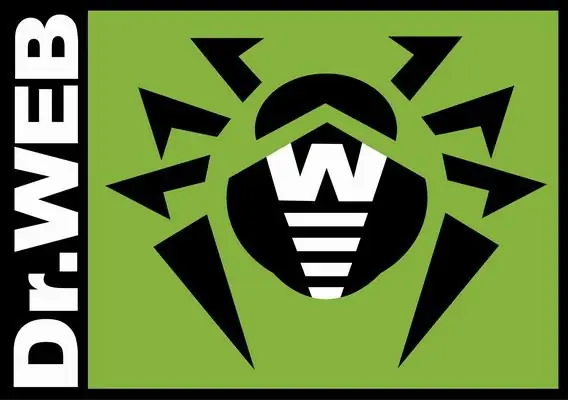
Бұл қажетті
Компьютерлік операциялық жүйе, антивирус
Нұсқаулық
1-қадам
Компьютерді іске қосыңыз, жүктеу кезінде F8 пернесін басыңыз, кейде F5 немесе F12-ге балама ретінде. Амалдық жүйені жүктеуге арналған опцияларды таңдауға арналған мәзір пайда болады. «Қауіпсіз режим» опциясын таңдаңыз.
2-қадам
Жүйе қауіпсіз режимге қосылады. Кейбір жағдайларда бұл Windows жүктеу процесі өте ұзақ уақыт алуы мүмкін. Осы уақыт ішінде ешбір пернені баспаңыз. Windows жүктелгеннен кейін сіз қара экранды көресіз және кейбір функциялар бұғатталуы мүмкін болған кезде амалдық жүйенің қауіпсіз режимде екендігі туралы ескертуді көресіз.
3-қадам
Антивирустың Қауіпсіз режимде автоматты түрде жүктелгенін тексеріңіз. Егер жоқ болса, оны қолмен бастаңыз. Ол үшін антивирустық бағдарлама мәзірінен Компьютерді қарап шығу компонентін таңдаңыз. Компьютерді қауіпсіз режимде сканерлеу процесі барлық антивирустарда қол жетімді емес екенін ескеріңіз. Мақсатты сканерлеу мәзірінде барлық қатты диск бөлімдерін, егер бар болса, барлық қосылған флэш-дискілерді таңдаңыз.
4-қадам
Компьютерді қарап шығу процесі басталады. Осы уақыт аралығында ешқандай әрекет жасамаңыз. Компьютеріңізді сканерлеу аяқталғанша міндетті түрде күте тұрыңыз.
5-қадам
Егер антивирус зиянды бағдарламаларды анықтай алса, оларға жасалуы керек әрекеттер тізімі пайда болады. Компьютерден зиянды бағдарламалық қамтамасыздандыруды толығымен жою қажет емес. Олар сізге қажет файлдарды қамтуы мүмкін. Карантиндік әрекетті таңдаңыз. Компьютеріңізден карантинге қоюға болмайтын файлдарды жойыңыз.
6-қадам
Компьютерді қалыпты режимде қайта қосыңыз. Егер вирустар оқшауланған болса, жүйе қалыпты жұмыс істеуі керек. Вирусқа қарсы мәзірге өтіп, «Утилита» және «Карантин» қойындысын таңдаңыз. Қандай файлдар бар екенін қараңыз. Егер сізге қажет файлдар жоқ болса, «Карантинді тазарту» пәрменін таңдаңыз.






